Správa žádosti o podporu Azure
Po vytvoření žádosti podpora Azure ji můžete spravovat na webu Azure Portal.
Tip
Žádosti můžete vytvářet a spravovat prostřednictvím kódu programu pomocí rozhraní REST API podpora Azure lístku nebo Azure CLI. Kromě toho můžete zobrazit otevřené žádosti, odpovědět technikům podpory nebo upravit závažnost lístku v mobilní aplikaci Azure.
Pokud chcete spravovat žádost o podporu, musíte mít roli Vlastník, Přispěvatel nebo Přispěvatel žádostí o podporu na úrovni předplatného. Pokud chcete spravovat žádost o podporu vytvořenou bez předplatného, musíte být Správa.
Zobrazení žádostí o podporu
Pokud chcete zobrazit podrobnosti a stav žádostí o podporu, přejděte na Nápověda a podpora Všechny žádosti o podporu>na webu Azure Portal.
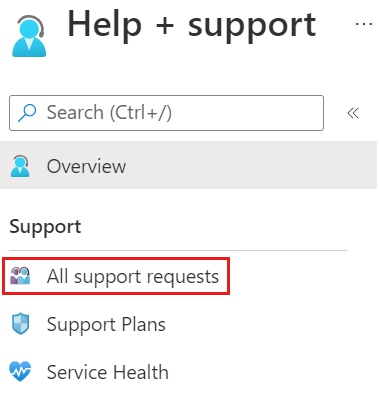
Žádosti o podporu můžete vyhledávat, filtrovat a řadit. Ve výchozím nastavení se můžou zobrazovat jenom nedávné otevřené žádosti. Změňte možnosti filtru a vyberte delší časové období nebo zahrnout žádosti o podporu, které byly uzavřeny.
Pokud chcete zobrazit podrobnosti o žádosti o podporu pro zobrazení podrobností, včetně závažnosti a všech zpráv přidružených k žádosti, vyberte ji ze seznamu.
Odeslání zprávy
V části Všechny žádosti o podporu vyberte žádost o podporu.
V žádosti o podporu vyberte Nová zpráva.
Zadejte zprávu a vyberte Odeslat.
Změna úrovně závažnosti
Poznámka:
Maximální úroveň závažnosti závisí na vašem plánu podpory.
V části Všechny žádosti o podporu vyberte žádost o podporu.
V žádosti o podporu vyberte Změnit závažnost.
Na webu Azure Portal se zobrazuje jedna ze dvou obrazovek v závislosti na tom, jestli je vaše žádost již přiřazená technikovi podpory:
Pokud vaše žádost není přiřazená, zobrazí se obrazovka podobná následující. Vyberte novou úroveň závažnosti a pak vyberte Změnit.
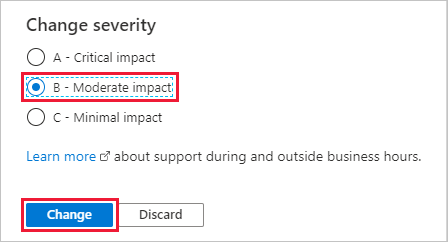
Pokud je vaše žádost přiřazená, zobrazí se obrazovka podobná následující. Vyberte OK a pak vytvořte novou zprávu , která požádá o změnu úrovně závažnosti.
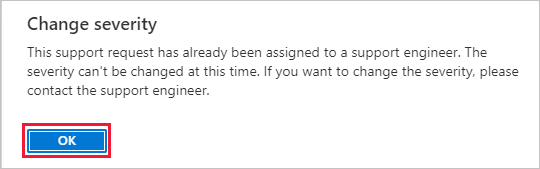
Povolit shromažďování pokročilých diagnostických informací
Při vytváření žádosti o podporu můžete v části Rozšířené diagnostické informace vybrat možnost Ano nebo Ne. Tato možnost určuje, jestli podpora Azure může shromažďovat diagnostické informace, jako jsou soubory protokolů z vašich prostředků Azure, které vám můžou pomoct s řešením vašeho problému. podpora Azure má přístup pouze k pokročilým diagnostickým informacím, pokud byl váš případ vytvořen prostřednictvím webu Azure Portal a udělili jste oprávnění k jeho povolení.
Pokud chcete po vytvoření požadavku změnit výběr rozšířených diagnostických informací :
V části Všechny žádosti o podporu vyberte žádost o podporu.
V žádosti o podporu vyberte Rozšířené diagnostické informace v horní části obrazovky.
Vyberte Ano nebo Ne a pak vyberte Odeslat.
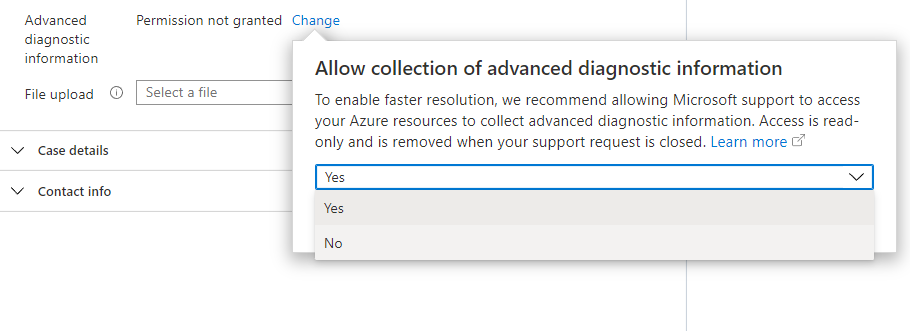
Nahrání souborů
Možnost nahrání souboru můžete použít k nahrání diagnostického souboru, jako je trasování v prohlížeči nebo jakékoli jiné soubory, které považujete za relevantní pro žádost o podporu.
V části Všechny žádosti o podporu vyberte žádost o podporu.
V žádosti o podporu vyberte pole Nahrát soubor, vyhledejte soubor a vyberte Nahrát.
Pokyny k nahrání souborů
Při použití možnosti nahrání souboru postupujte podle těchto pokynů:
- Pokud chcete chránit soukromí, nezahrnujte do nahrávání osobní údaje.
- Název souboru nesmí být delší než 110 znaků.
- Nemůžete nahrát více než jeden soubor. Pokud chcete zahrnout více různých souborů, zabalte je dohromady do komprimovaného formátu, jako je .zip.
- Soubory nesmí být větší než 4 MB.
- Všechny soubory musí mít platnou příponu názvu souboru, například
.docxnebo.xlsx. Většina přípon názvů souborů je podporovaná, ale nemůžete nahrávat soubory s těmito příponami:.bat, .cmd, .exe, .ps1, .js, .vbs, .com, .lnk, .reg, .bin,. cpl, .inf, .ins, .isu, .job, .jse, .msi, .msp, .paf, .pif, .rgs, .scr, .sct, .vbe, .vb, .ws, .wsf, .wsh
Zavření žádosti o podporu
Pokud chcete žádost o podporu zavřít, vyberte možnost Zavřít žádost v horní části obrazovky. Po zobrazení výzvy k potvrzení vyberte Zavřít. Po zavření žádosti obdržíte potvrzovací e-mail.
Opětovné otevření uzavřené žádosti
Zavřenou žádost o podporu otevřete tak, že v horní části obrazovky vyberete Možnost Znovu otevřít žádost . Po zobrazení výzvy k potvrzení vyberte Znovu otevřít žádost. Vaše žádost o podporu se pak znovu aktivuje.
Poznámka:
Uzavřené žádosti o podporu lze obecně zobrazit a znovu otevřít po dobu 13 měsíců. Po uplynutí této doby mohou být odebrány, aby byly nedostupné k zobrazení nebo opětovnému otevření.
Zrušení plánu podpory
Pokud chcete plán podpory zrušit, přečtěte si článek Zrušení plánu podpory.
Získání nápovědy k žádosti o podporu
Pokud potřebujete pomoc se správou žádosti o podporu, vytvořte další žádost o podporu, abyste získali pomoc. V případě typu Problém vyberte Technické a pak vyberte Všechny služby. Jako typ služby vyberte Portál a typ problému vyberte Problém s lístkem podpory.
Další kroky
- Zkontrolujte proces vytvoření požadavku podpora Azure.
- Přečtěte si informace o rozhraní REST API pro podpora Azure lístku.
Váš názor
Připravujeme: V průběhu roku 2024 budeme postupně vyřazovat problémy z GitHub coby mechanismus zpětné vazby pro obsah a nahrazovat ho novým systémem zpětné vazby. Další informace naleznete v tématu: https://aka.ms/ContentUserFeedback.
Odeslat a zobrazit názory pro